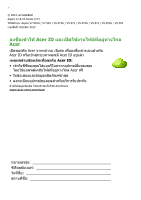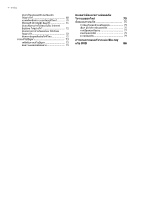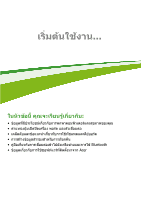Acer Aspire V7-581G Application Guide - Page 3
สารบั
 |
View all Acer Aspire V7-581G manuals
Add to My Manuals
Save this manual to your list of manuals |
Page 3 highlights
3 6 6 6 6 7 AC 7 8 Acer 9 9 10 11 USB 3.0 11 11 12 13 14 14 14 Windows 15 17 17 17 19 19 21 23 23 25 26 Windows 26 29 33 33 33 34 LAN 34 3G 35 Bluetooth 36 Bluetooth ..... 36 Bluetooth จาก Windows 8.1 .......... 36 Bluetooth 37 BIOS 41 41 41 42 42 42 43 44 44 46 46 46 47 48 48 49 49 49 49 50 50 50 51 51 51 51 52 52 52 52 52 53 53 Acer Acer 55 56 56 58 HDMI 59 Universal Serial Bus (USB) 60 62 64 Windows 8.1 ........ 66 66 66 67 67 67 67

สารบั
ญ
- 3
สารบั
ญ
ก
อนอื่
น
6
คู
มื
อ
.....................................................
6
การดู
แลรั
กษาเบื้
องต
นและเคล็
ดลั
บในการ
ใช
งานคอมพิวเตอร
ของคุ
ณ
........................
6
การเป
ดและป
ดคอมพิวเตอร
ของคุณ
...............
6
การดูแลรั
กษาคอมพิ
วเตอร
ของคุณ
................
7
การดูแลรั
กษาอแดปเตอร
AC
........................
7
การทํ
าความสะอาดและการซ
อมแซม
..............
8
ทั
วร
ชมโน
ตบุ
ค
Acer
ของคุณ
9
มุ
มมองหน
าจอ
........................................
9
มุ
มมองคี
ย
บอร
ด
....................................
10
มุ
มมองด
านซ
าย
...................................
11
ข
อมูลเกี่ยวกั
บ
USB 3.0
............................
11
มุ
มมองด
านขวา
....................................
11
มุ
มมองด
านหลั
ง
...................................
12
มุ
มมองด
านล
าง
.....................................
13
การใช
งานคี
ย
บอร
ด
14
ปุ
มล็
อค
...............................................
14
ฮ็อตคี
ย
..................................................
14
ปุ
ม
Windows
.......................................
15
ทั
ชแพด
17
การใช
ทั
ชแพดเบื้
องต
น
...........................
17
การวาดนิ้
วบนทัชแพด
.............................
17
การเรี
ยกคืน
19
การสร
างการสํ
ารองข
อมู
ลเรี
ยกคื
น
..............
19
การสร
างสํ
ารองข
อมู
ลไดร
เวอร
และ
แอพพลิ
เคชัน
........................................
21
การเรี
ยกคื
นค
าระบบของคุ
ณ
.....................
23
การติดตั้งไดร
เวอร
หรื
อแอพพลิเคชั่
นใหม
ซ้ํ
า
... 23
การกลับสู
สถานะระบบกอนหน
า
...................
25
เรี
ยกคื
นระบบของคุ
ณให
เป
นสถานะที่ตั้
ง
มาจากโรงงาน
.........................................
26
การเรี
ยกคื
นระบบจาก
Windows
..................
26
การเรี
ยกคื
นจากข
อมูลที่สํ
ารองไว
เพื่อการ
เรี
ยกคื
นของคุ
ณ
.......................................
29
การเชื่
อมต
ออินเตอร
เน็ต
33
การเชื่
อมต
อด
วยสายเคเบิ
ล
......................
33
คุณสมบั
ติเครื
อข
ายที่
มีในตัว
.......................
33
การเชื่
อมต
อด
วยวิธี
ไร
สาย
........................
34
การเชื่
อมต
อกั
บ
LAN
ไร
สาย
.......................
34
การเชื่
อมต
อกั
บเครื
อข
าย
3G
.......................
35
การใช
งานการเชื่
อมต
อ
Bluetooth
36
การเป
ดใช
งานและป
ดใช
งาน
Bluetooth
.....
36
การใช
Bluetooth
จาก
Windows 8.1
..........
36
การเพิ่
มอุ
ปกรณ
Bluetooth
......................
37
BIOS
ยูทิ
ลิ
ตี้
41
ลํ
าดั
บการบู
ต
.........................................
41
การตั้
งค
ารหั
สผ
าน
.................................
41
การปกป
องคอมพิ
วเตอร
ของคุณ
42
การใช
ตั
วล็
อคนิ
รภั
ยสํ
าหรั
บคอมพิวเตอร
......
42
การใช
รหั
สผ
าน
.....................................
42
การป
อนรหั
สผ
าน
......................................
43
เครื่
องมือจั
ดการพลั
งงาน
44
การประหยัดพลั
งงาน
..............................
44
แบตเตอรี่
46
คุ
ณลั
กษณะของแบตเตอรี่
.......................
46
การชาร
จแบตเตอรี่
....................................
46
การยืดอายุการใช
งานแบตเตอรี่
...................
47
การตรวจสอบระดั
บพลังงานของแบตเตอรี่
......
48
การเตื
อนแบตเตอรี่
ต่ํ
า
................................
48
การเดินทางไปกับคอมพิ
วเตอร
ของคุณ
49
ยกเลิ
กการเชื่
อมต
อกั
บเดสก
ท็อป
..............
49
ไปในที่
ต
างๆ
.........................................
49
การเตรี
ยมคอมพิวเตอร
..............................
49
ต
องการนํ
าเข
าประชุ
ม
................................
50
นํ
าคอมพิวเตอร
กลั
บไปที่
บ
าน
...................
50
การเตรี
ยมคอมพิวเตอร
..............................
50
ต
องการนํ
าติดตัวไปกั
บคุณ
.........................
51
ข
อควรพิจารณาเป
นพิเศษ
..........................
51
การจั
ดตั้
งสํ
านั
กงานในบ
าน
..........................
51
เดิ
นทางไปกั
บคอมพิ
วเตอร
......................
51
การเตรี
ยมคอมพิวเตอร
..............................
52
ต
องการนํ
าติดตัวไปกั
บคุณ
.........................
52
ข
อควรพิจารณาเป
นพิเศษ
..........................
52
นํ
าคอมพิวเตอร
เดิ
นทางไปยั
งต
างประเทศ
... 52
การเตรี
ยมคอมพิวเตอร
..............................
52
อะไรที่ต
องนํ
าติ
ดตัวไปกั
บคุ
ณ
......................
53
ข
อควรพิจารณาเป
นพิเศษ
..........................
53
Acer
พอร
ตตัวแปลง
Acer
55
เมมโมรี่
การ
ดรี
ดเดอร
56
ตั
วเลื
อกในการเชื่
อมต
อ
...........................
56
ตัวเชื่
อมต
อวิ
ดีโอและระบบเสี
ยง
58
HDMI
59
Universal Serial Bus (USB)
60
คํ
าถามที่
ถูกถามบ
อย
62
การขอรั
บการบริการ
...............................
64
เคล็
ดลับสํ
าหรับการใช
Windows 8.1
........
66
ฉันจะไปยั
งเมนู
เริ่
ม
ได
อย
างไร
....................
66
"
ชุ
ดทางลัด
"
คื
ออะไร
?
...............................
66
ฉันจะสามารถบู
ตโดยตรงไปที่
เดสก
ทอป
หรื
อไม
?
.................................................
67
ฉันจะสลั
บระหว
างโปรแกรมได
อย
างไร
?
.........
67
ฉันจะป
ดคอมพิ
วเตอร
ของฉั
นได
อย
างไร
?
.......
67
ฉันจะปลดล็
อคคอมพิวเตอร
ของฉั
น
ได
อย
างไร
?
.............................................
67